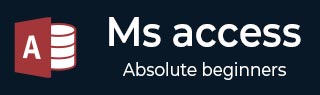
- MS Access 教程
- MS Access - 首頁
- MS Access - 概述
- MS Access - 關係資料庫管理系統 (RDBMS)
- MS Access - 物件
- MS Access - 建立資料庫
- MS Access - 資料型別
- MS Access - 建立表
- MS Access - 新增資料
- MS Access - 查詢資料
- MS Access - 查詢條件
- MS Access - 操作查詢
- MS Access - 建立查詢
- MS Access - 引數查詢
- MS Access - 備選條件
- MS Access - 關聯資料
- MS Access - 建立關係
- 一對一關係
- 一對多關係
- 多對多關係
- MS Access - 萬用字元
- MS Access - 計算表示式
- MS Access - 建立索引
- MS Access - 資料分組
- MS Access - 資料彙總
- MS Access - 連線
- MS Access - 重複查詢嚮導
- 不匹配查詢嚮導
- MS Access - 建立窗體
- MS Access - 修改窗體
- MS Access - 導航窗體
- MS Access - 組合框
- MS Access - SQL 檢視
- MS Access - 格式設定
- MS Access - 控制元件和屬性
- MS Access - 報表基礎
- MS Access - 報表格式設定
- MS Access - 內建函式
- MS Access - 宏
- MS Access - 資料匯入
- MS Access - 資料匯出
- MS Access 有用資源
- MS Access - 快速指南
- MS Access - 有用資源
- MS Access - 討論
MS Access - 修改窗體
我們已經學習了幾種建立簡單資料錄入窗體的方法。雖然這些窗體簡化了資料錄入過程,但它們可能無法滿足您的其他需求。它們可能不夠吸引人或對您的預期不夠友好。
- 建立窗體後,您可能首先想要做的就是調整控制元件的大小或移動控制元件的位置。
- 您可能還需要新增控制元件或刪除控制元件。
我們現在將討論如何輕鬆修改窗體。
控制元件
這只是一個通用術語,用於描述窗體或報表上顯示資料、執行操作或用於裝飾(例如線條)的任何物件。換句話說,控制元件幾乎是放置在窗體或報表上的任何東西。
以下可以被視為控制元件:
- 例如標籤之類的物件。
- 您可以使用未繫結或繫結的文字框來新增、編輯甚至計算表示式。
- 執行諸如儲存、開啟電子郵件或列印等操作的命令按鈕,這些按鈕也稱為控制元件。
- 它只是窗體或報表上任何物件的通用術語。
我們現在將瞭解使窗體美觀的不同方面,並瞭解如何編輯和修改窗體。現在讓我們開啟我們的“多項”窗體,其中列出了來自tnlEmployees的所有員工。

您可以看到員工列表,但這看起來並不像一個非常友好的使用者列表。我們的控制元件尺寸過大。它們太大,間隔太遠,並且沒有提供非常有用的列表檢視。
要編輯此窗體上控制元件的外觀,您可以使用兩種窗體檢視。在“開始”選項卡中,單擊“檢視”下拉選單。

您可以使用“佈局檢視”或“設計檢視”,這兩個檢視都用於編輯窗體。“窗體檢視”預設開啟;這是您用於互動或編輯基礎資料來源的檢視。
要編輯窗體本身的外觀,我們需要首先轉到“佈局檢視”。

切換到“佈局檢視”後,您將看到一系列上下文選項卡出現。
在 Access 的頂部,您將看到一個標記為窗體佈局工具的區域,其中包含三個選項卡——“設計”選項卡、“排列”選項卡和“格式”選項卡,每個選項卡都有不同的選項來格式化窗體的外觀。
當您用滑鼠單擊這些控制元件中的任何一個時,您會注意到 Access 將突出顯示窗體的特定區域,該區域內的所有控制元件都將以淺橙色陰影顯示,而您選擇的實際控制元件將比之前的控制元件陰影更深或在其周圍具有更深的橙色邊框。

在這裡,您可以透過單擊並拖動滑鼠來調整控制元件的高度或寬度或兩者來調整控制元件的大小。

在此特定窗體中,當您調整單個控制元件的大小時,您還會更改窗體上其餘控制元件的大小,這是因為這些控制元件是如何分組的。現在讓我們使用滑鼠的單擊和拖動功能來調整所有欄位。

這是從“佈局檢視”編輯窗體中控制元件高度和寬度的快速方法之一。
主題
在 Access 中,有一些基本方法可以使用內建主題、顏色和字型樣式、自定義填充顏色和陰影交替行來格式化窗體。現在讓我們開啟frmEmployees。

Access 建立的窗體簡單明瞭。它們頂部有一個藍色條,背景為白色。
如果您想了解如何進一步設定這些窗體的樣式,您可以轉到“設計檢視”或“佈局檢視”,並探索“設計”選項卡“主題”區域中的一些選項。

如果您單擊“主題”下拉庫,您將有許多預先建立的主題可供試用。將滑鼠懸停在其中任何一個主題上都會預覽更改顏色、字型大小和實際使用的字型等內容。要應用特定樣式,只需單擊滑鼠即可檢視其外觀。

如果您喜歡該主題但想更改顏色,您可以返回到“設計”選項卡上的“主題”組並選擇您喜歡的顏色。您還可以建立自定義顏色以匹配您公司的顏色。

同樣,您還可以選擇一系列字型樣式。您可以從 Office 套件中預先內建的眾多樣式中選擇一種,也可以自定義這些字型,選擇特定的標題字型、正文字型,甚至為該字型組建立自定義名稱並儲存。

讓我們回到frmEmployees。在此窗體中,您將看到每隔一行都會以淺灰色陰影顯示。

格式選項稱為交替行顏色,如果您想在多窗體中調整它,請轉到設計檢視。

選擇該詳細資訊部分,然後轉到“格式”選項卡,在“背景”組中,您應該看到交替行顏色選項。您可以更改交替行的顏色。要檢視其外觀,只需轉到“窗體檢視”或“佈局檢視”。

如果您根本不想要任何陰影,可以選擇無顏色作為您的交替行顏色,這更像是早期版本的 Access 中的傳統外觀。
